Munch AI-recension: är det värt prislappen?
16 min. läsa
Publicerad den
Läs vår informationssida för att ta reda på hur du kan hjälpa MSPoweruser upprätthålla redaktionen Läs mer
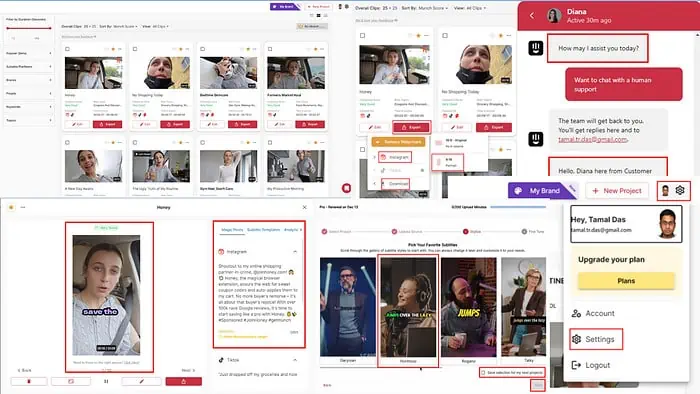
Letar du efter den bästa AI-videoredigeringsmjukvaran för att klippa ut korta klipp från långa videor? Denna Munch AI-recension hjälper dig att bestämma att det är rätt app för jobbet.
Jag använde verktyget flitigt i olika projekt för att testa dess egenskaper och funktioner. Jag kommer att dela med mig av mina erfarenheter nedan och även ge dig steg-för-steg-guider om hur du använder Munch för bästa resultat.
Låt oss börja.
Vad är Munch AI?
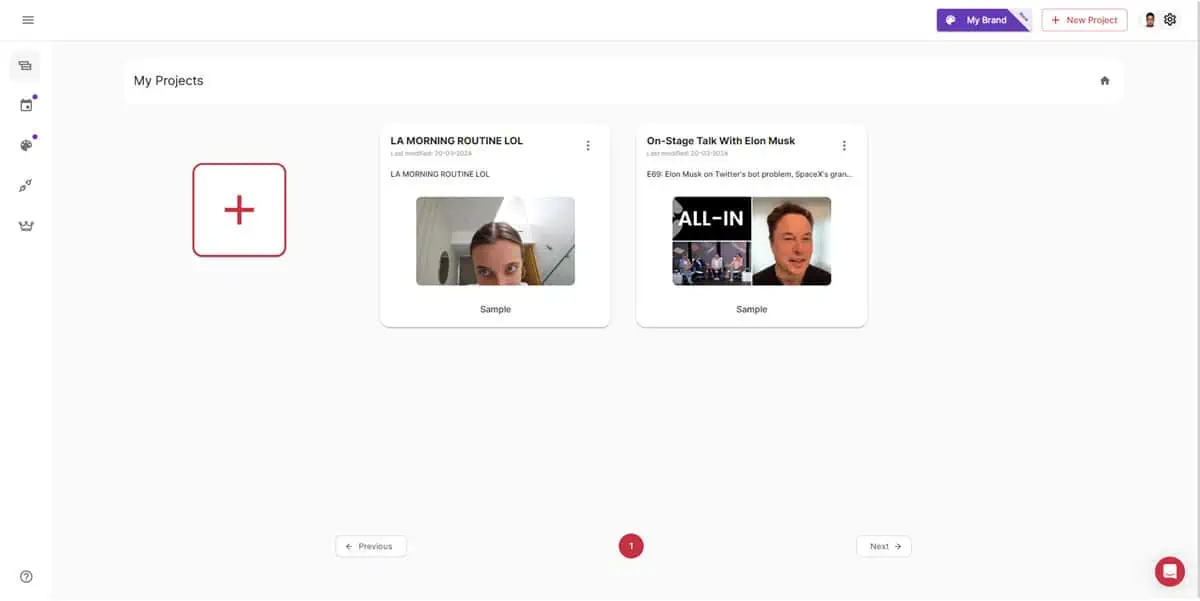
Munch AI hjälper dig att skapa engagerande korta videor från långa videor. Den samlar också in information från webben för att säkerställa att de genererade klippen fungerar bra.
Verktyget ser till att talaren eller huvudpersonen alltid är i fokus. För att göra det använder den artificiell intelligens och maskininlärning för att fixa tyngdpunkten i videon.
Dessutom analyserar en precisions-OCR-modell automatiskt dina videor till skapa stödjande innehåll som inläggstexter på sociala medier, videotexter, videodetaljerOch mycket mer.
Slutligen lägger den automatiskt upp innehållet på den sociala medieplattformen du väljer. Du kan göra allt det med några få klick utan att känna till det tekniska videoredigering.
| Fördelar | Nackdelar |
| Kostnadseffektivt om du skapar kort videoinnehåll i bulk | Dyrt om du bara använder det ibland |
| Omfattande funktioner | Manuell redigering kräver en del försök och fel |
| Automatiserar processen för innehållsdelning på plattformar som stöds | Gratisversionen låter dig inte använda dina egna videor |
| Nybörjarvänligt gränssnitt | Kanske inte exakt återanvänder mycket tekniskt och nischspecifikt innehåll |
| Analyserar trender i sociala medier för att ge dig praktiska insikter | Kämpar med tunga accenter när du skapar undertexter |
| Använder AI för att minimera risken för upphovsrättsproblem när du lägger upp innehåll på olika plattformar | Längd/storleksgränser för bearbetning och uppladdning av videor |
| Get It First-policy för att sprida nya funktioner till premiumanvändare | Stöder endast upp till 1080p-upplösning för korta videor |
| Fungerar på mobila webbläsare | |
| Hjälper dig att hålla dig konsekvent i videoformatering/stil via varumärkessatser |
Testa Munch AI gratis på Windows, Macoch Linux med alla populära webbläsare.
Munch AI-funktioner
Nu när du har en grundläggande uppfattning om verktygets kapacitet, låt oss utforska dess mest anmärkningsvärda funktioner i detalj:
Återanvändning av video
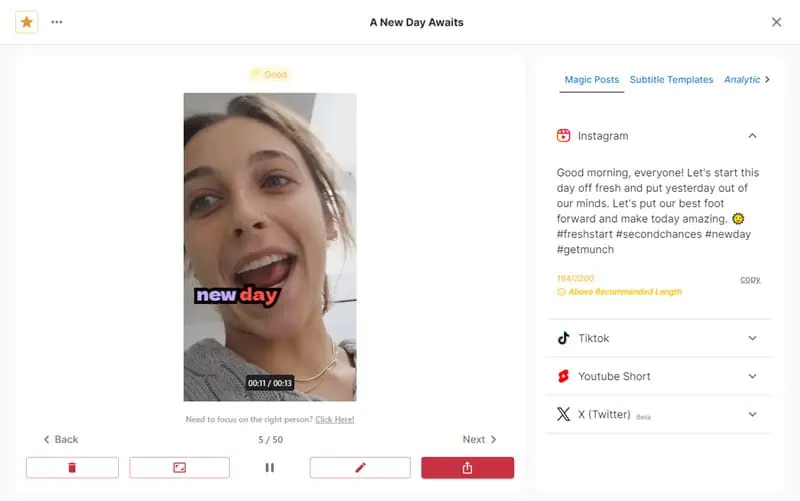
Detta är Munch AI:s huvudfunktion. Det förvandlar dina långa videor till korta klipp som du kan använda på sociala medieplattformar som Youtube, Instagram, Facebook, TikTokoch LinkedIn.
AI:n analyserar videon du laddar upp för ämnen, teman och sammanhang. Den tar sedan de viktigaste delarna och omvandlar dem till lagom stora rullar, berättelser, kortfilmer, inlägg, och så vidare
Det låter dig också välj bland olika undertextstilar för att få ditt innehåll att poppa upp. Verktyget använder tal-till-text-teknik, så det finns inget behov av manuell transkribering.
När du är nöjd med resultatet låter Munch dig dela ditt nya innehåll över dina sociala medieprofiler.
Munch UI och UX
Munch erbjuder en enkelt och rörigt användargränssnitt lämplig för både tillfälliga och expertanvändare av sociala medier.
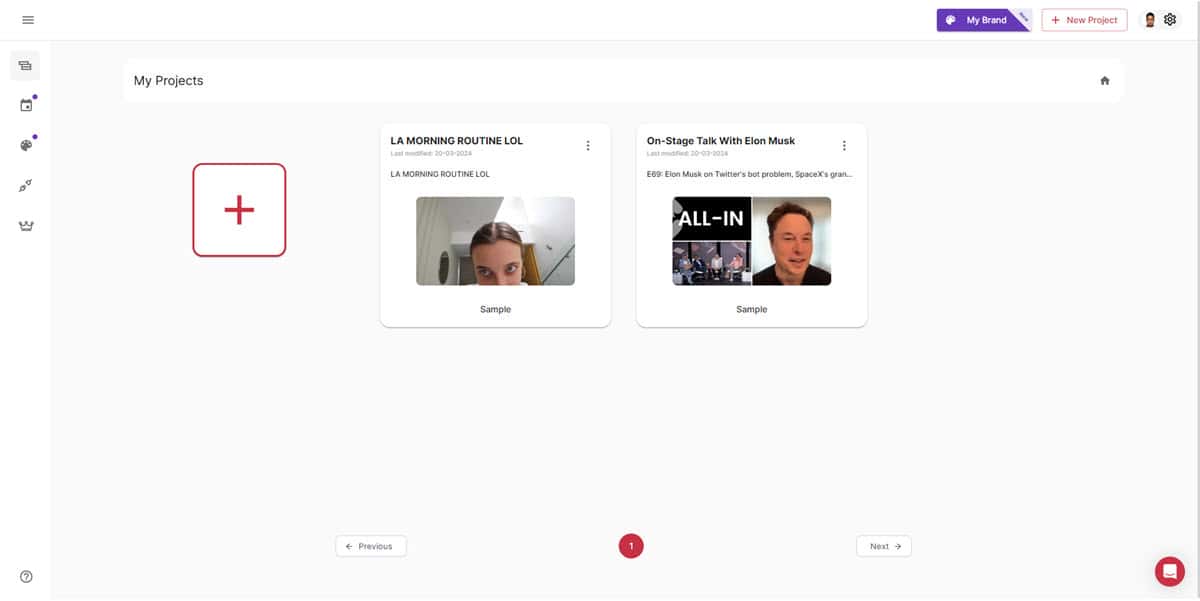
Du kan hitta alla huvudfunktioner i navigeringspanelen till vänster. Om du till exempel vill granska befintligt Munch-innehåll eller skapa ett nytt projekt kan du gå till Mina projekt meny.
Miniatyrerna och knapparna för detta AI-videoredigeringsverktyg är tillräckligt stora. Så du kommer inte att möta några tillgänglighetsproblem med verktygsgränssnittet.
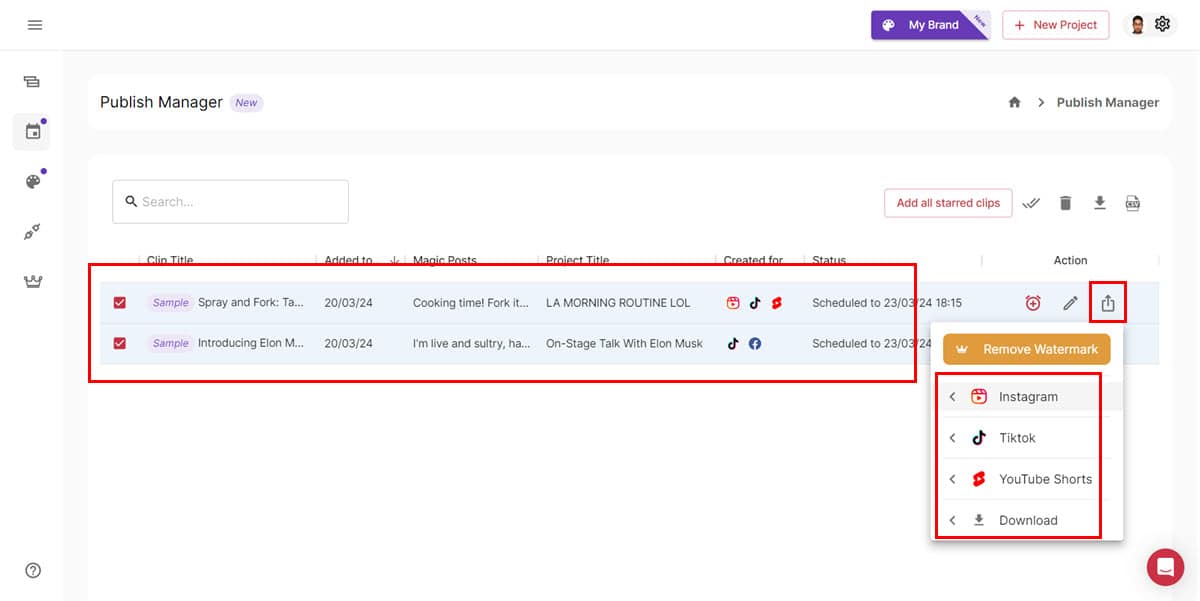
För att titta på schemat eller färdiga att publicera videor, gå till Publiceringshanterare styrelse. Detta är en prydligt organiserad innehållskalender för publicering av sociala medier.
Första gången du använder appen måste du besöka integrationer för att länka videodelningsplattformar till ditt Munch-konto. När du är klar kan du aktivera automatiserade arbetsflöden för att lägga upp innehåll automatiskt utan manuellt ingripande.
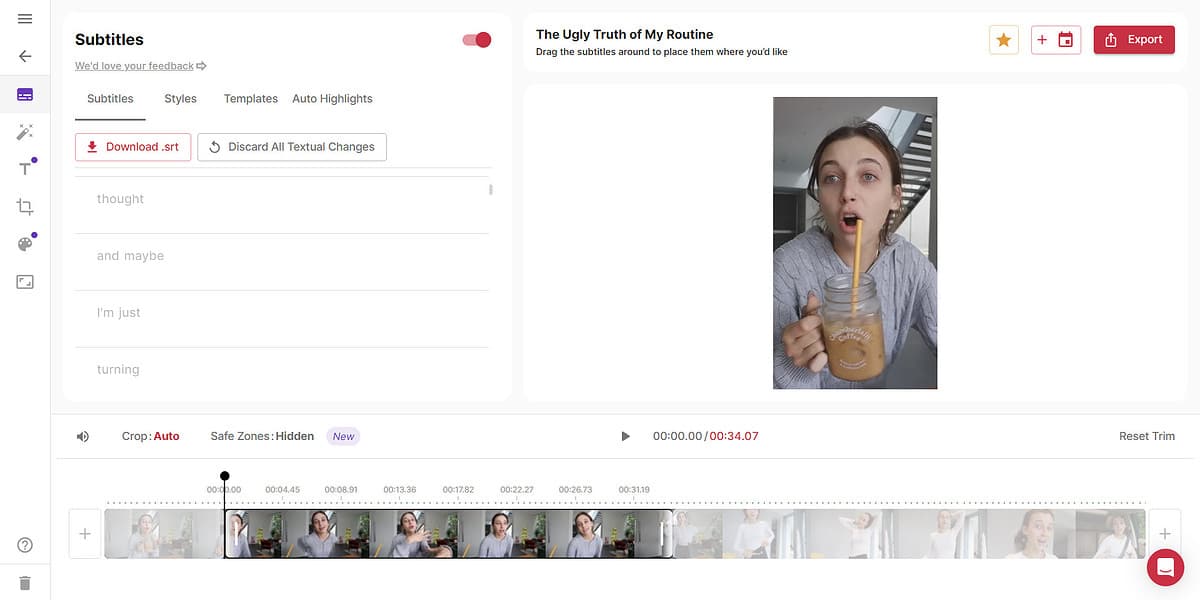
AI-videoredigeringsgränssnittet är begravt djupt inne i projekten eftersom du sällan behöver använda det här avsnittet för manuell förbättring. Munch är i allmänhet tillräckligt kraftfull för att skapa publiceringsfärdigt innehåll 99 % av gångerna.
Men för några av de mer avancerade funktionerna måste du förmodligen kolla in instruktionsartiklarna och Vanliga frågor i Munch Hjälpcenter. Jag skulle säga att det finns en inlärningskurva på medelnivå för följande funktioner:
- Undertexter texter~~POS=HEADCOMP (riktiga förbättringar)
- Magiska inlägg (optimerad för sociala plattformar)
- Automatisk titel (Titeltext och stilar)
- Cropping (Auto-Crop och Manuell-Crop)
- In-editor varumärkessatser
- Innehåll Aspect Ratio
Du kan hitta några anpassningar i kugghjulsikonen uppe till höger (profilbild). Härifrån behöver du mestadels ändra verktygets språk medan du kör ett flerspråkigt projekt. Du kan också justera andra funktioner i Inställningar men standardinställningarna är vanligtvis de bästa.
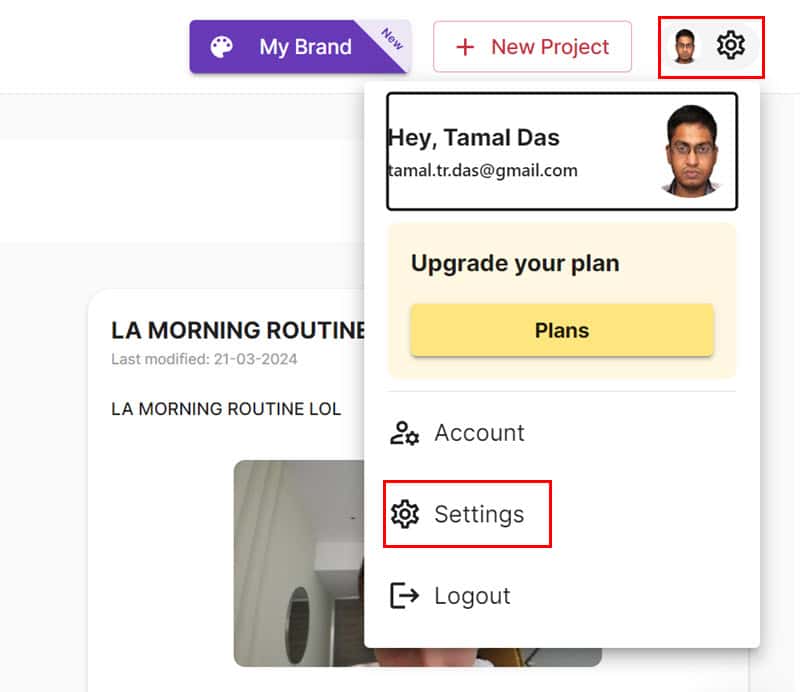
Min erfarenhet av att använda verktyget för att återanvända långa videor till Instagram rullar och YouTube-shorts har varit jättebra. Efter att ha kollat in hela gränssnittet en gång tyckte jag inte att det var svårt att komma ihåg hur man navigerar i avsnitt som Mina projekt, Publiceringshanterare, Märkesatsoch integrationer.
Men jag kände att AI-videon redigeringsgränssnittet var lite komplicerat.
Om du konsekvent får bra till mycket bra Koherenspoäng för dina videor behöver du inte oroa dig för mycket. Men om du får lägre poäng måste du gräva djupare i redigeringsverktyget, vilket jag tror kunde ha gjorts enklare.
En annan nackdel med Munchs användarupplevelse är du kan inte hämta borttagna projekt. Så ta inte bort en om du inte är helt säker på att du inte kommer att behöva den.
Publiceringshanterare
Du kan hantera hundratals korta videor för publicering av sociala medier med hjälp av Publiceringshanterare.
Anta att det finns 10 projekt i din Mina projekt instrumentbräda. Du har manuellt gått igenom alla videor och markerat de bästa rullarna med en stjärntagg. Nu kan du komma till Publiceringshanterare tavlan och klicka på Lägg till alla stjärnmärkta klipp knappen för att lägga till innehållet på tavlan.
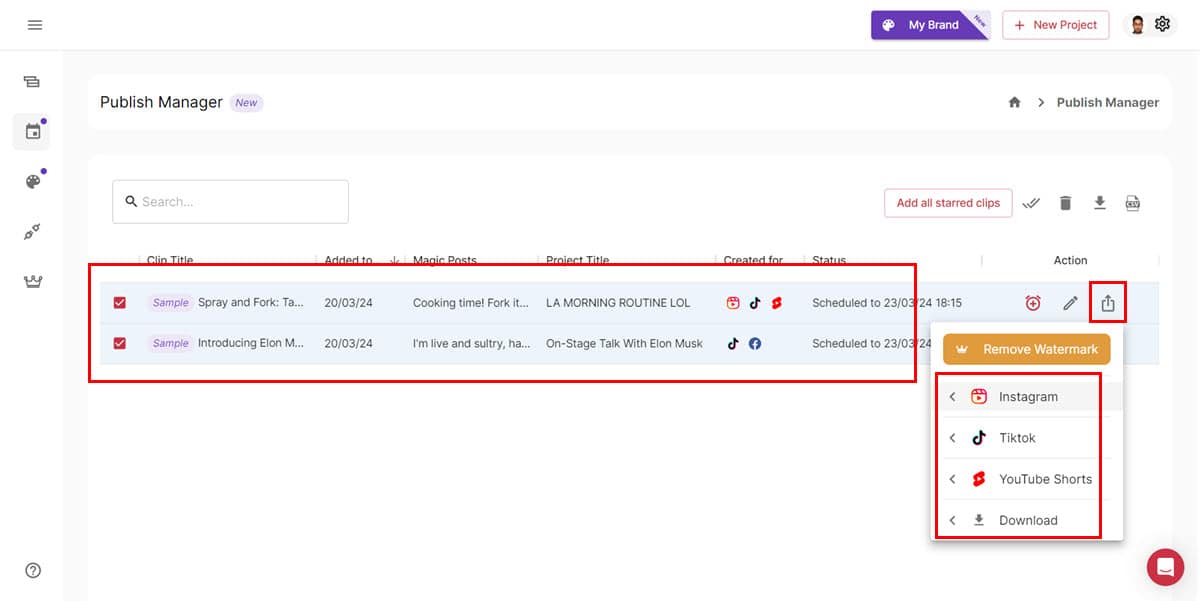
Nu kan du välja alla videor på en gång och lägga upp dem på flera plattformar med några få klick. Alternativen för sociala medieplattformar kommer att slås samman när du väljer mer än ett klipp.
Om du försöker lägga upp allt innehåll i de visade alternativen kommer det bara att publicera videorna på de plattformar som de har producerats för.
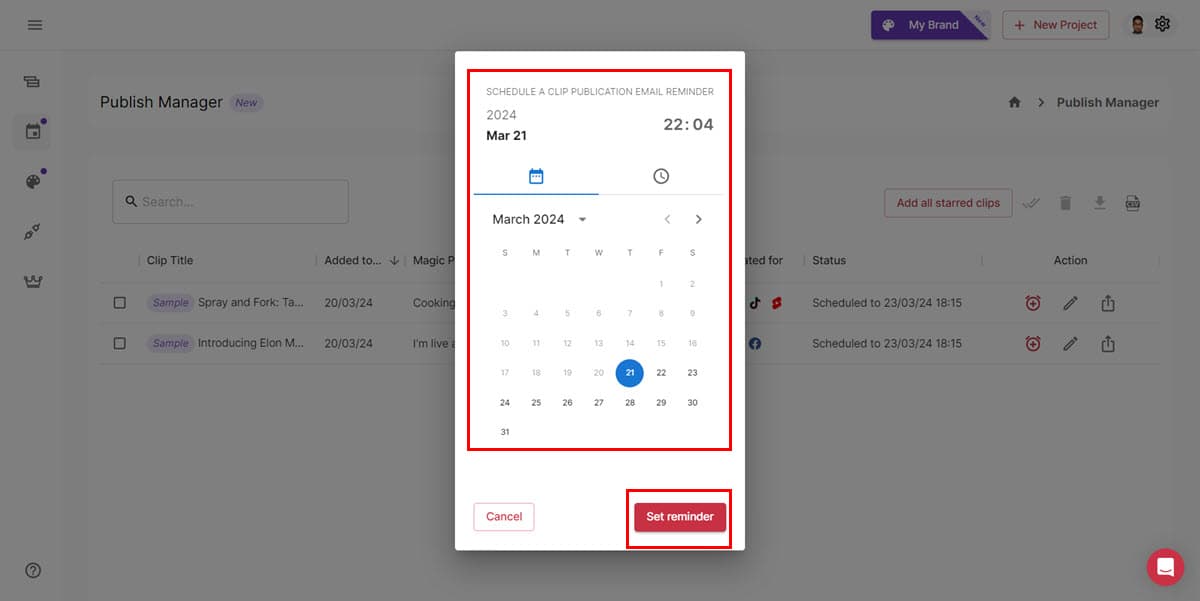
Du kan också använda verktygen som en gratis schemaläggare för sociala medier och ställ in e-postpåminnelser när en video ska publiceras.
Brand Kit Tool
Smakämnen Brand Kit Tool innefattar logotyper, CTA, färgpaletter, visuella överlägg, och mer. Det låter dig behålla konsistensen över dina korta klipp.
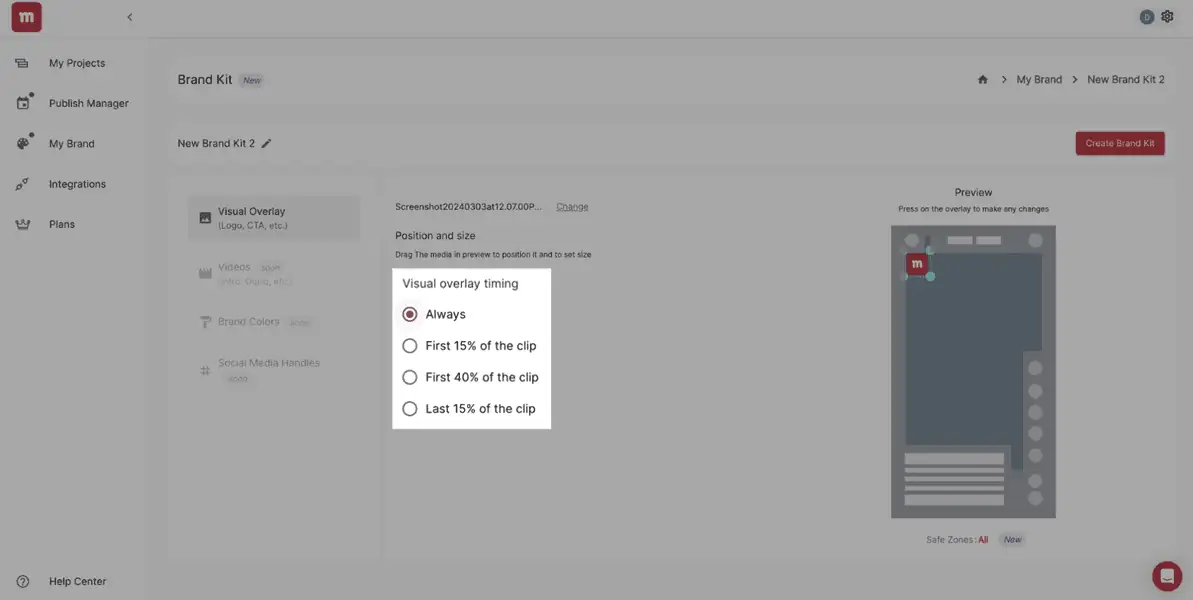
Med den här funktionen kan du hantera flera varumärkesprofiler på ditt konto. När du skapar korta videor väljer du helt enkelt en varumärkesprofil för att använda de nödvändiga kreativa tillgångarna.
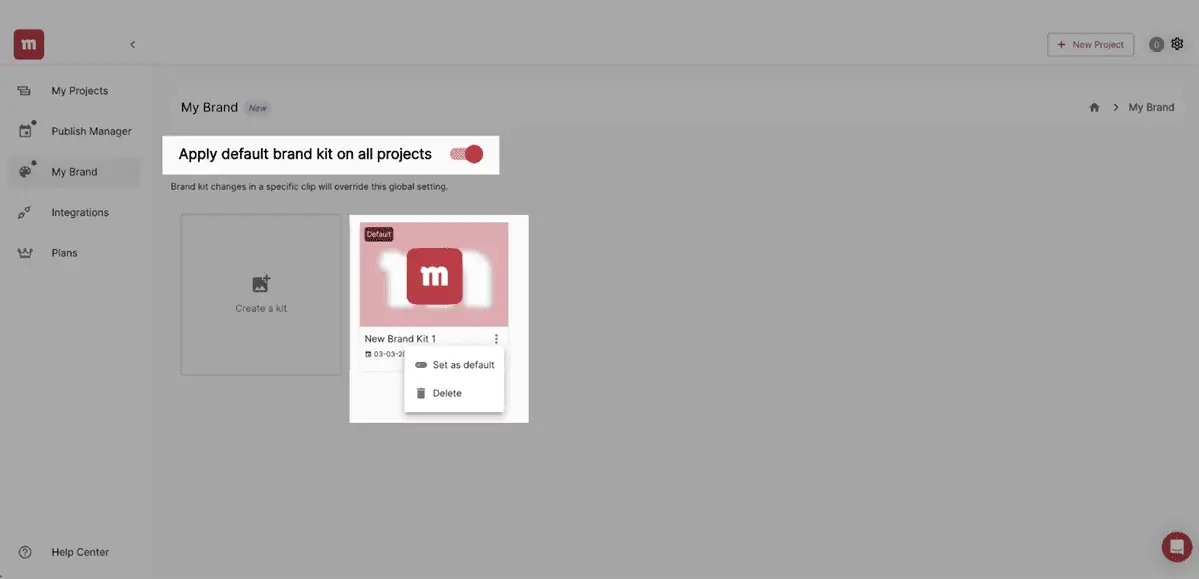
Alternativt kan du ställa in en Märkesats som standardprofil för alla dina framtida AI-videoredigeringsprojekt.
Undertexter och undertexter
Munch AI kommer med tal-till-text-teknik som kan extrahera texter från videor och skapa undertexter eller CC för dina kortformade videor.
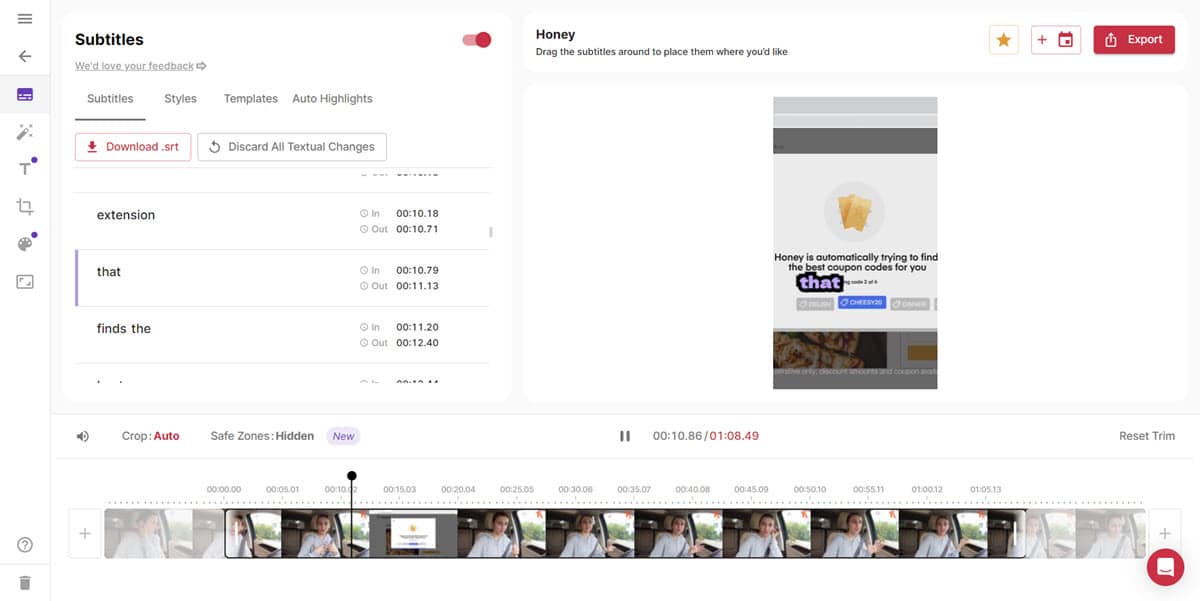
Du kan anpassa visningen av undertexter med hjälp av alternativ som Stilar och Automatiska höjdpunkter. Det finns en samling av 7 mycket populära CC- eller undertextstilar i Undertextmallar sektion.
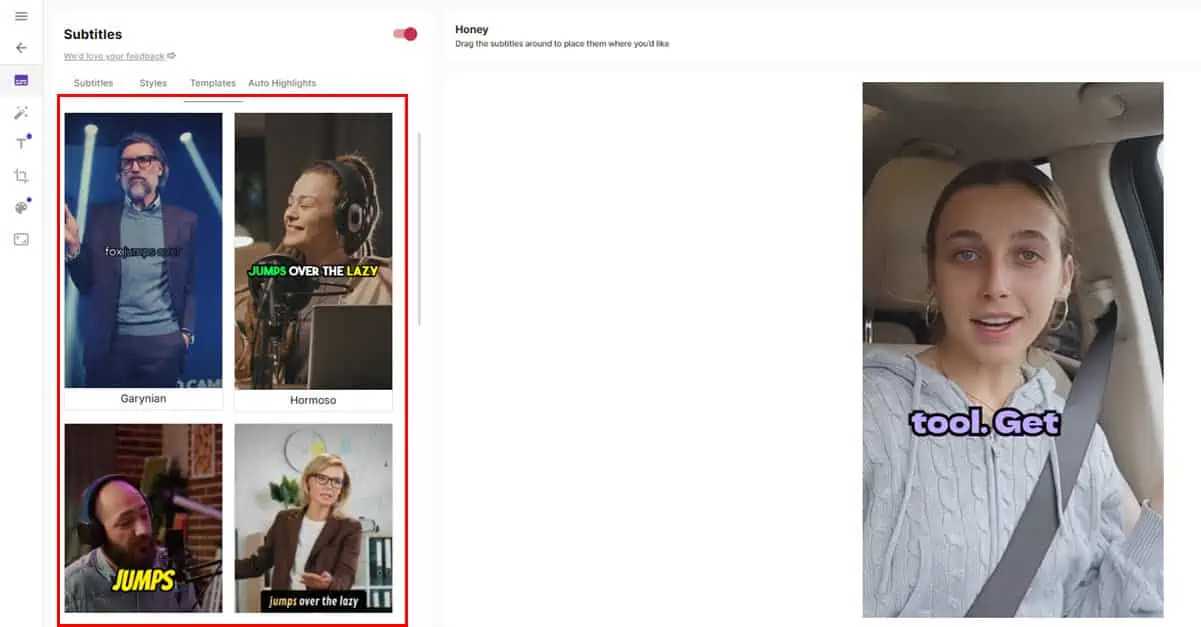
Under mina tester upptäckte jag att resultatet är korrekt förutsatt att du laddar upp en video med korrekt uttal. Dock, AI kommer att kämpa med tunga accenter och sluddrigt tal.
Koherenspoäng
Du kan använda innehållet Coherence Score till mäta prestandan för dina korta videor.
När sammanhållningsresultatet är högt betyder det att tittarna lätt kan förstå budskapet utan att se den ursprungliga långformade videon.
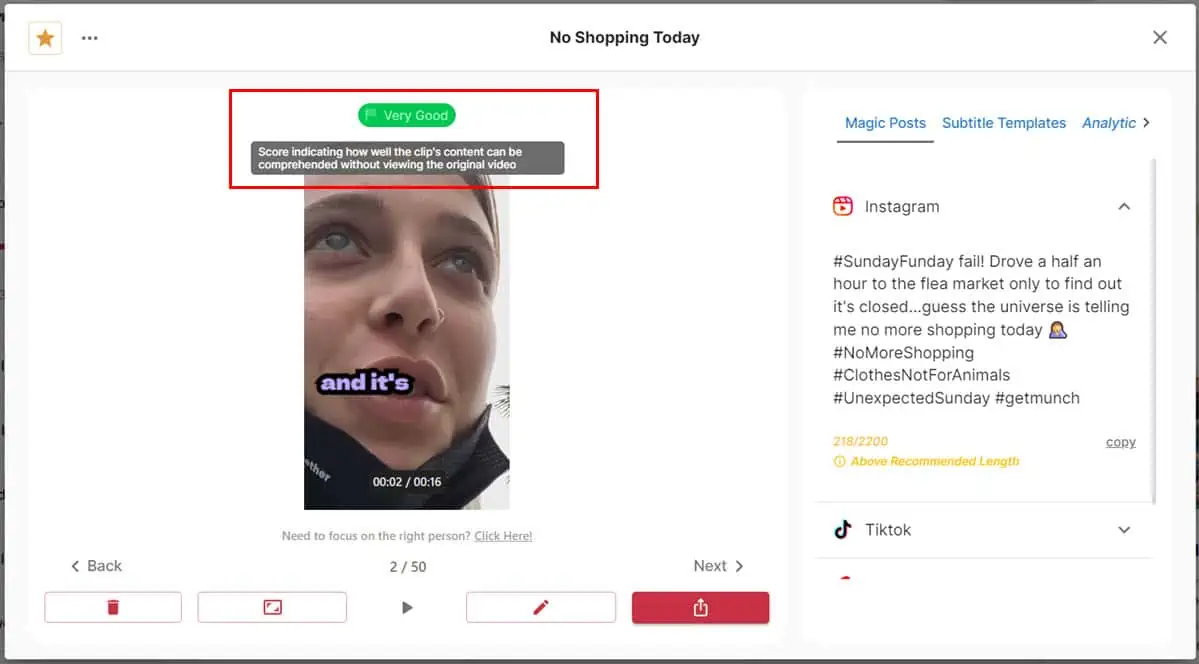
Munch använder olika kategorier för att visa dig hur begriplig den genererade videon är:
- rättvis: Den här poängen indikerar att videon kan förlora lite sammanhang och flöde jämfört med originalet. Det räcker för specifik användning, som att visa upp tekniska instruktioner. Undvik dock sådana poäng för icke-tekniskt innehåll.
- Medium: Det antyder att det redigerade klippet bibehåller källans koherens. Du kan dock använda Re-Munch-funktionen (mer om det nedan) för att göra förbättringar.
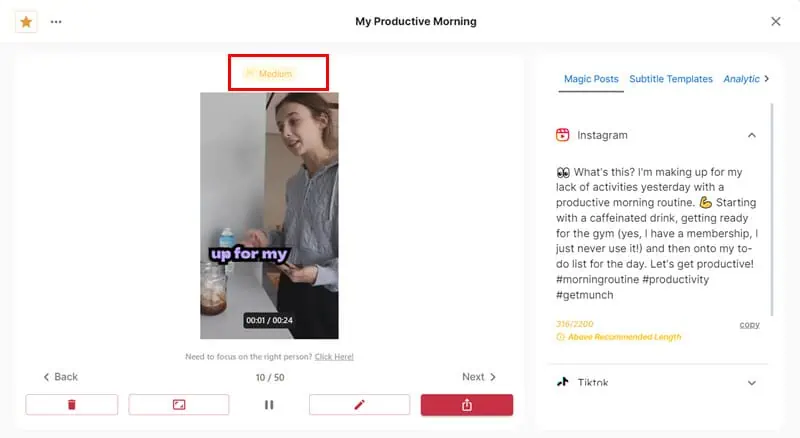
- Bra: Denna poäng signalerar att klippet behåller en hög nivå av koherens och tydlighet.
- Mycket bra: Det visar att den förkortade videon har bevarat nästan hela originalets budskap. Videon bör engagera din publik på ett effektivt sätt.
- Excellent: Detta indikerar att den redigerade videon nästan inte går att skilja från originalet när det gäller koherens.
Åter-Munch
Ibland kanske du inte är nöjd med klippen Munch har genererat. Kanske är perspektivet fel eller så har AI:n inte förstått sammanhanget ordentligt.
I sådana fall kan du använda Re-Munch-funktionen för att ge appen en andra chans. Det analyserar källvideon igen och använder ett annat perspektiv, ämne, stil osv.
På den negativa sidan, du kan bara använda Re-Munch en gång för varje projekt. Så om AI:n missar målet igen, måste du börja om från början.
Min erfarenhet av funktionen var dock bra och den förbättrade till och med Coherence Score i min testvideo från Good till Very Good.
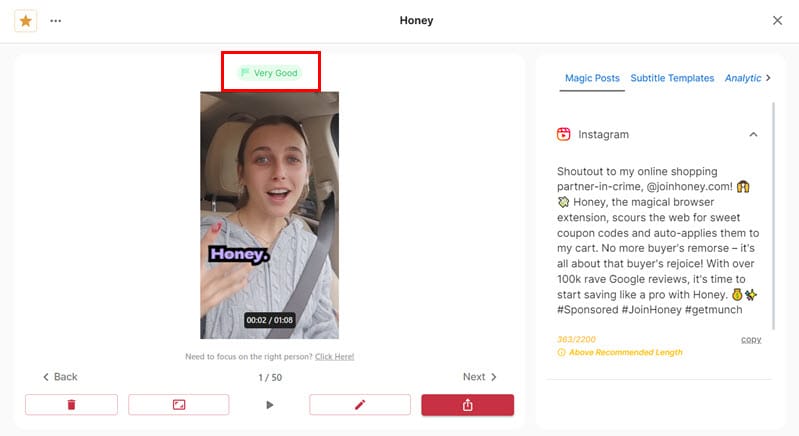
Manuell beskärning
Du kan ytterligare förstärka fokus på karaktären eller objektet i ett klipp med hjälp av Manuell beskärning särdrag.
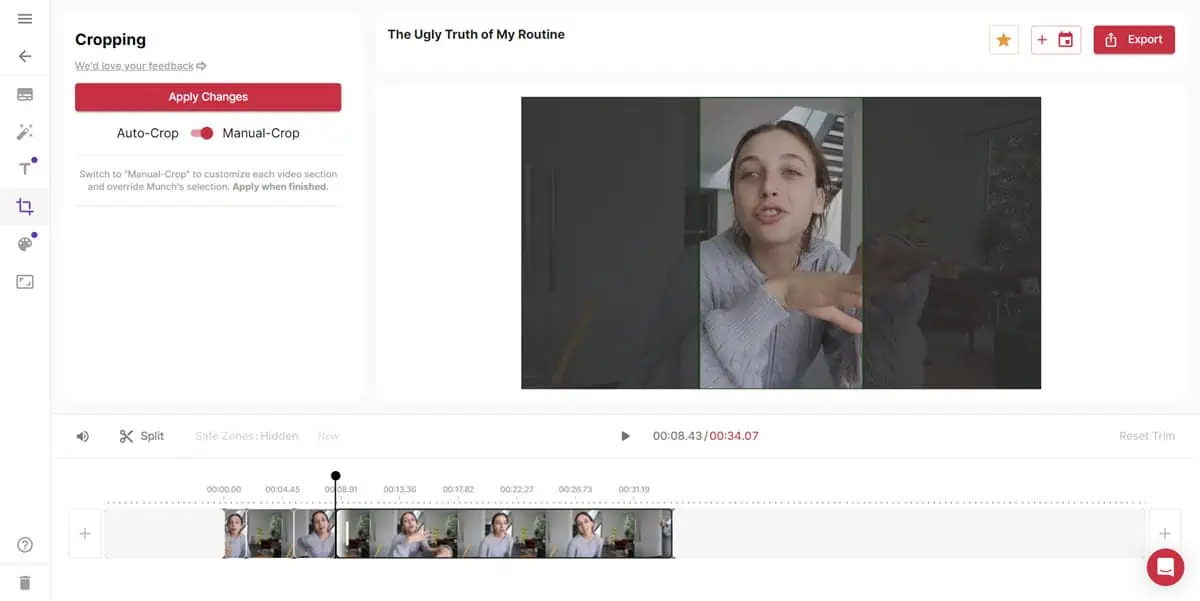
Verktyget är ganska lätt att använda. Du behöver helt enkelt sätta fokusramen på personens ansikte eller formen på föremålet. Använd sedan Split verktyg för att spara den manuella beskärningen du har gjort.
Det finns en video tidslinje som låter dig välja en del av videon du vill redigera. Om resultatet inte är tillfredsställande kan du snabbt återställa tidslinjen och börja om.
Verktyget för manuell beskärning fungerar genom att fokusera visningsramen på ett motiv du väljer genom hela klippet. Sedan samlar den alla splitterbilder i en enda video som bara innehåller detta ämne.
Språkspecifika korta videor
Detta AI-rullgeneratorverktyg låter dig producera trendiga korta videor på olika språk.
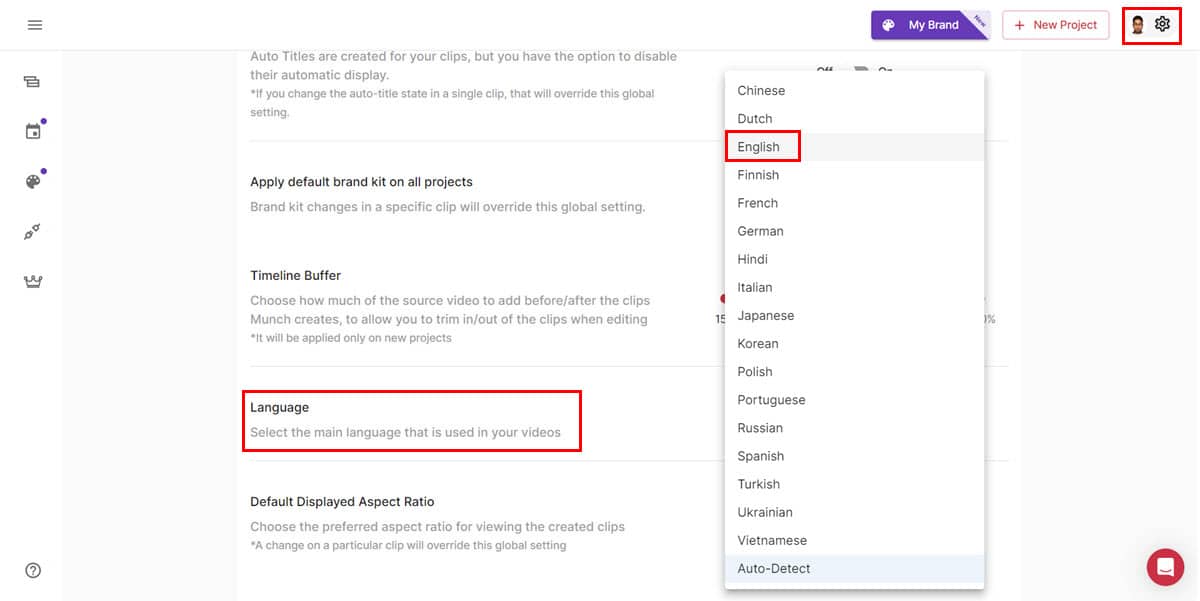
När jag skriver denna Munch AI-recension stöder verktyget upp till 17 språk. Några av dessa inkluderar Engelska, Dutch, franska, tyska, italienska, Kinesiska, japanska, ryskaOch mycket mer.
Trendanalys för sociala medier
Munch AI fungerar också som ett trendanalysverktyg för sociala medier. I ett projekt, AI automatiskt visar trendämnen, hashtags, nyckelfraser, etc., för att hjälpa dig bli viral i din nisch.
Verktyget ger dig följande trend- och SEO-analysdata:
- Sökvolym för nyckelord: Du kan hitta populära nyckelfraser från den senaste månaden, 3 månaderna och 6 månaderna. Rapporten innehåller även mätvärden som sökvolym, Konkurrensen, etc. Om dina Munched-videor matchar något av dessa sökord, hittar du även länkar till dessa videor.
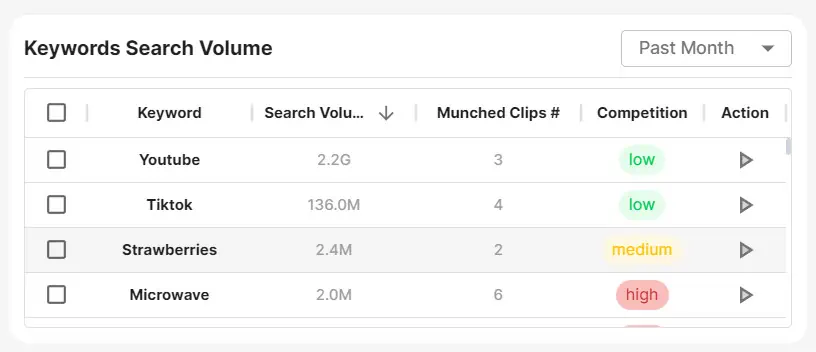
- Populäraste sökorden: Du får två tabeller med de bästa nyckelfraserna. En är för topp 10 och en annan är för topp 5 nyckelord. Den senare visar också ett visuellt diagram så att du kan förstå hur dessa sökord presterar. Återigen kan du se alla dina klipp som matchar dessa populära ämnen.
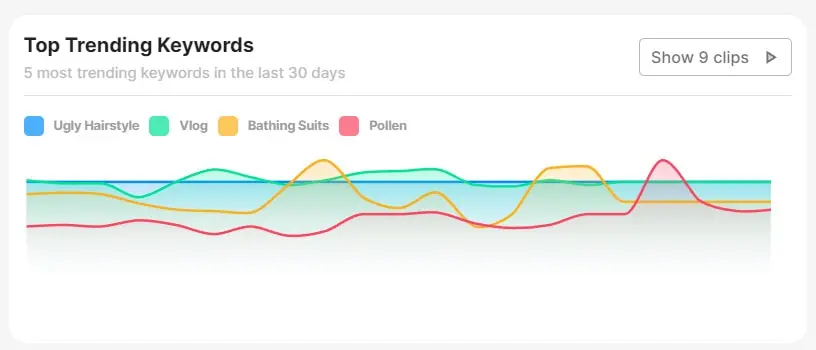
- Top-down-trendande sökord: Detta är en tabell över nyckelfraser som ser en minskning av trendpoängen jämfört med de föregående 7 dagarnas poäng. Du kan använda den här funktionen för att ta reda på om något av dina korta klipp innehåller dessa nyckelord. Om så är fallet, uteslut de nedtrendande nyckelfraserna och återpublicera videorna.
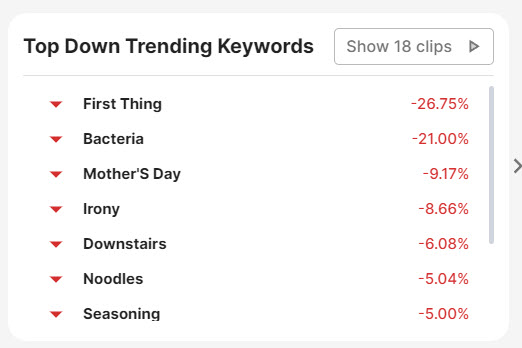
Äntligen får du Topp trendmärken och Populäraste trendmänniskor data för att undersöka dina konkurrenter. Och om du går igenom ett kreativt block, finns det också en Populäraste ämnen avsnitt för att få nya innehållsidéer.
Tredjeparts appintegrationer
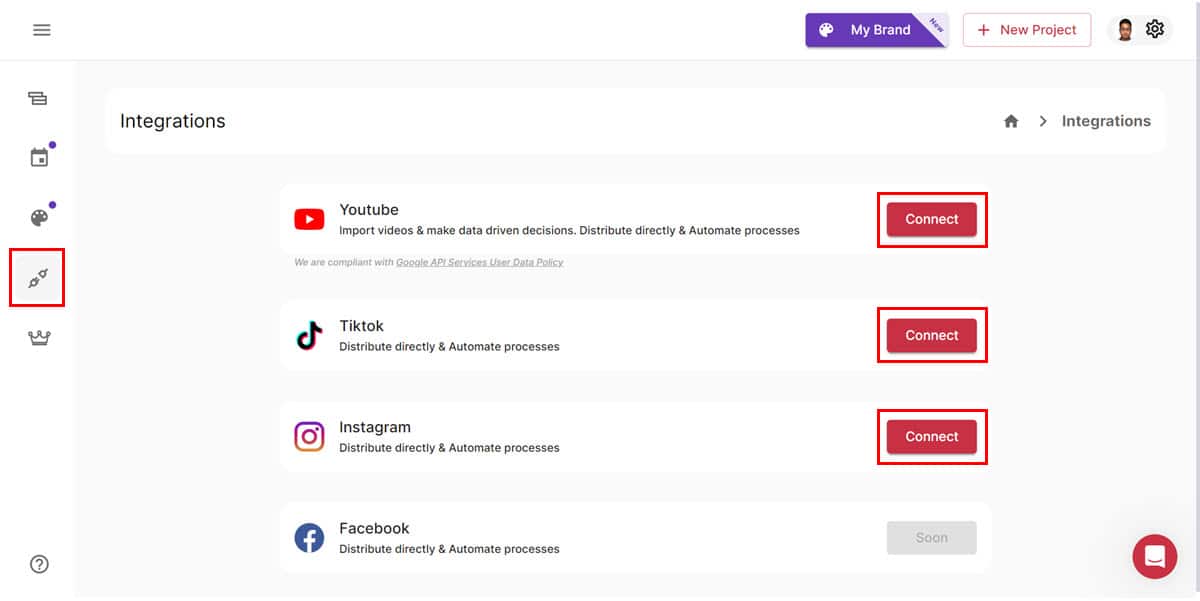
Munch erbjuder i skrivande stund integrationer med Youtube, TikTok, och Instagram, med stöd för YouTube Shorts och Facebook kommer snart.
Dessa integrationer gör att du kan automatisera hela skapande och publiceringsprocessen. Om en plattform du använder inte är tillgänglig måste du ladda ner din video från Munch och ladda upp den manuellt.
Integrationer som stöds gör att appen automatiskt matchar innehållspolicyerna för dessa plattformar när det gäller:
- Videolängd
- Videobeskrivning
- SEO-optimerade kopior
- CTA
Teamsamarbete
Munch låter dig skapa grupper för att inkludera teammedlemmar i processen för att skapa och redigera video. Alla medarbetare måste dock ha ett konto i appen.
Nackdelen är du kan inte skapa en grupp på egen hand. Du måste skicka de e-postmeddelanden du vill bjuda in till Munchs supportteam så skapar de arbetsytan åt dig.
Samarbetspartners kan komma åt dina klipp med hjälp av delade länkar, redigera innehåll vid behov och ladda ner resultatet. Dessa projekt kommer dock inte att dyka upp i Mina projekt sektion.
Datasäkerhet och integritet
Munch AI samlar automatiskt in olika data när du använder den. Men enligt dess integritets- och säkerhetsupplysningar, företaget delar inte din personliga information med tredje part som kan inkludera dig i riktade annonser.
Själva webbappen medföljer SSL-säkerhet. Det betyder att data som överförs mellan din enhet och Munchs servrar krypteras under överföring och vila.
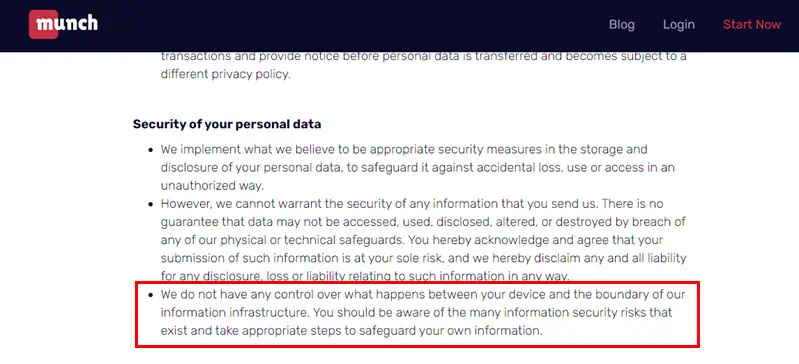
Detta garanterar dock inte att dina data inte kommer att fångas upp under överföringen. Så du bör vidta lämpliga säkerhetsåtgärder, som att använda en VPN, särskilt om dina klipp innehåller personlig information.
Helpdesk
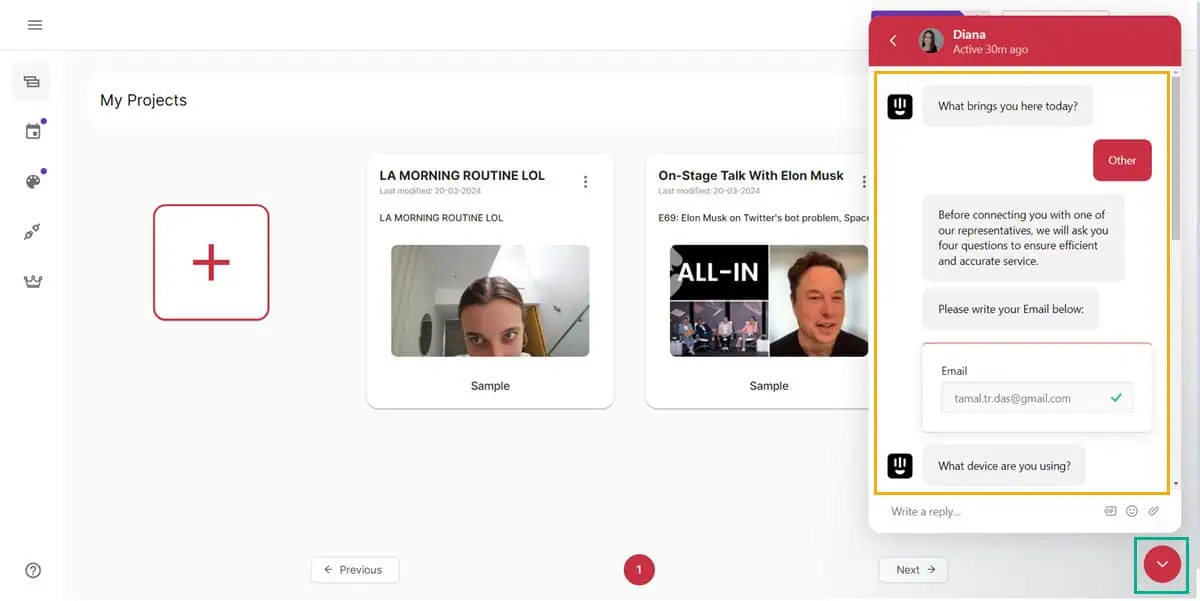
Munch erbjuder effektiv kundsupport via email och chatt.
Den senare kopplar dig till en chatbot som kan guida dig genom enkla problem och huvudsakligen ger information som redan finns tillgänglig i Hjälpcenter.
Med det i åtanke rekommenderar jag att du går direkt till e-post om ditt problem är mer komplext.
Under mina tester fick jag svar inom 16 minuter.
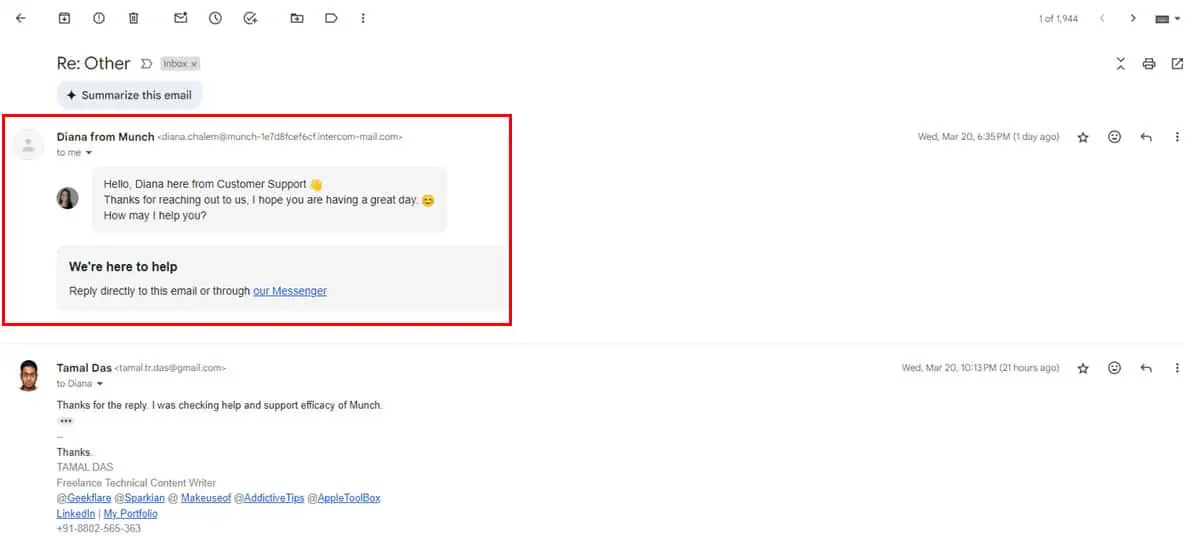
Dessutom erbjuder munch ett brett utbud av guider, vanliga frågor och artiklar relaterade till verktygets funktioner.
Hur man använder Munch AI
För att komma igång, registrera dig för en gratis profil med hjälp av Börja nu knapp. Du kommer att se ett inloggningsalternativ för Google-kontot. Alternativt kan du skapa ett nytt konto med din e-postadress.
När du har öppnat instrumentpanelen, följ guiderna nedan:
Skapa korta videor från en lång
Så här kan du återanvända en fullängds YouTube- eller instruktionsvideo till engagerande YouTube-shorts, Instagram-rullar och mer:
- Gå till Mina projekt menyn och klicka på stor plus-ikon att starta ett nytt projekt.

- Välj något av alternativen från TikTok, Instagram, YouTube-shorts, Facebookoch LinkedIn på Välj projekt skärm.
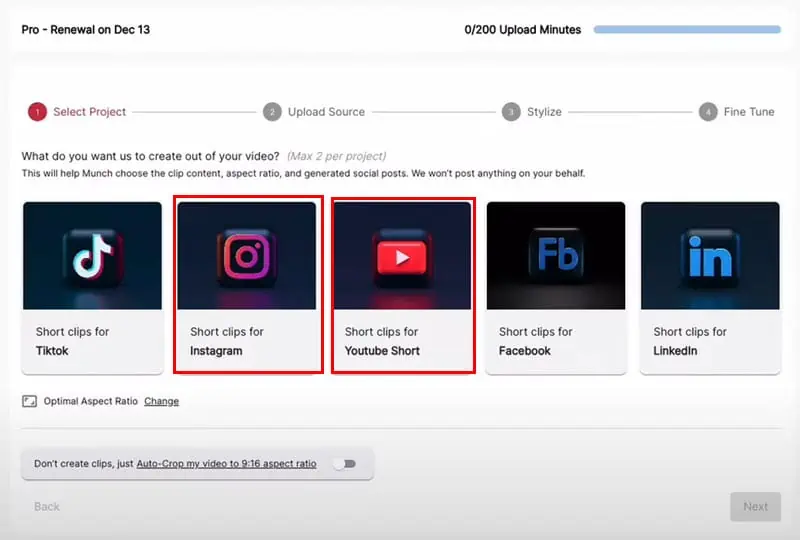
- På Ladda upp källa skärmen har du två alternativ. Du kan infoga en länk till en allmänt tillgänglig YouTube-video. Den här länken kan också vara en Google Drive.
- Alternativt, tryck på Klicka för att ladda upp för att lägga till en video från din enhet.
- Om du väljer det senare bör videon inte vara mer än 4 timmar lång eller 4 GB i volym.
- Men om du bifogar en länk från Google Drive kan du kringgå dessa gränser.
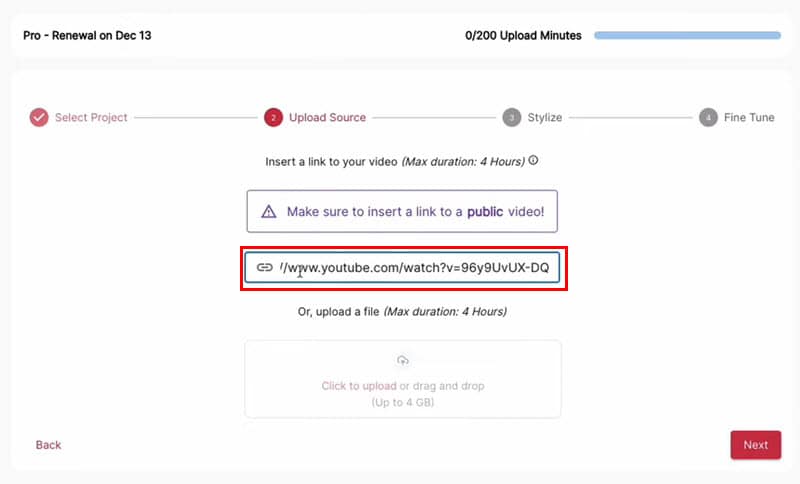
- Du bör nu anlända till Stilisera skärm. Välj en undertextstil från menyn. Markera Spara valet kryssrutan om du vill använda samma undertextmall för dina framtida projekt.
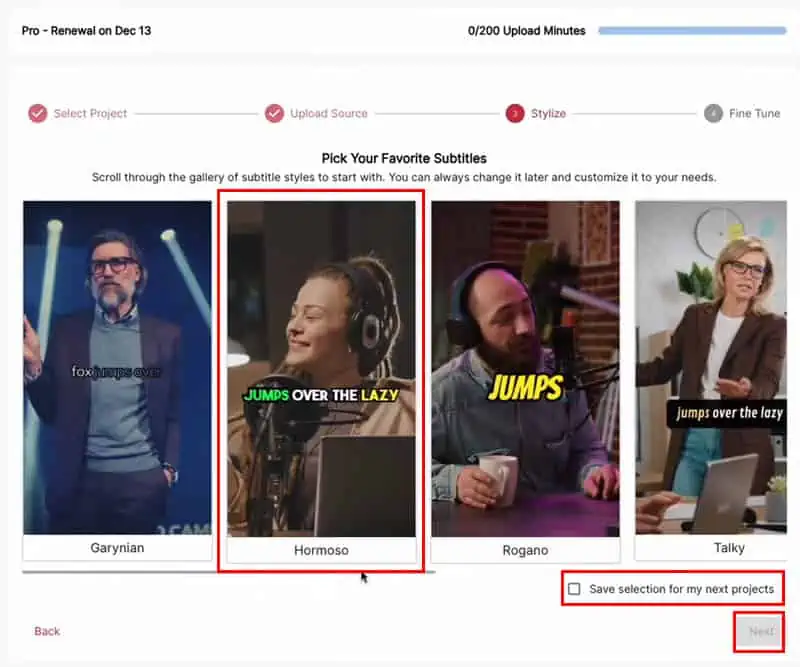
- På Finjustera skärm måste du välja följande element:
- Projektnamn
- Beskrivning av källvideon
- Optimal klipplängd
- Hashtags
- AI-texter för inlägg på sociala medier
- Videoanalys som trendiga sökord för innehåll osv.
- Automatiska undertexter
- Slutligen träffa Munch det! knappen för att börja omvandla din långa video till korta klipp.
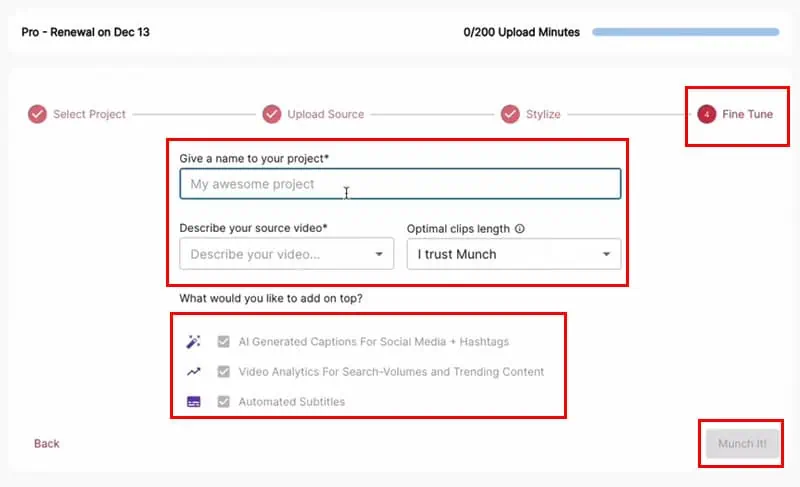
- Det kan ta ett tag beroende på källvideons längd. För mig var det 43 minuter för en 45 minuter lång YouTube-video.
- Munch AI kommer att skicka ett e-postmeddelande till dig när bearbetningen är klar.
- Gå till Mina projekt och klicka på projektets miniatyrbild.
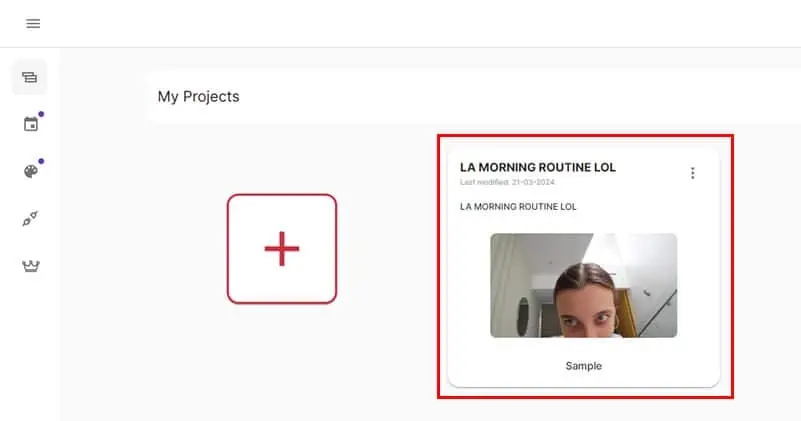
- Du kommer nu att se alla rullar som skapats av videoredigerings-AI.
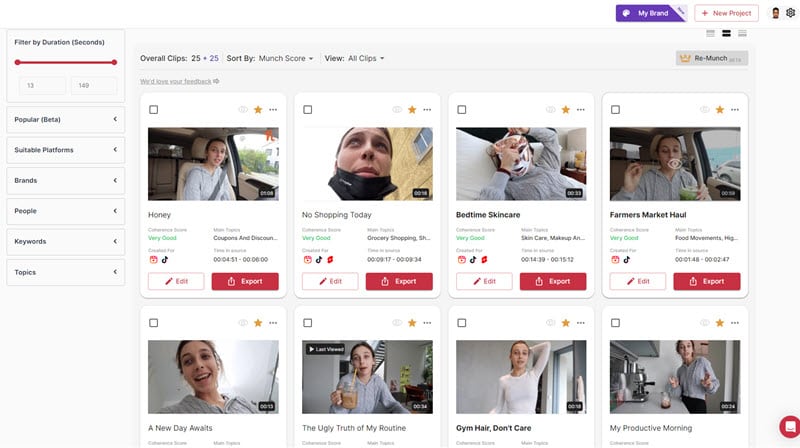
- Klicka på en miniatyrbild för att granska videon, inläggsbeskrivningar, undertexter, etc.
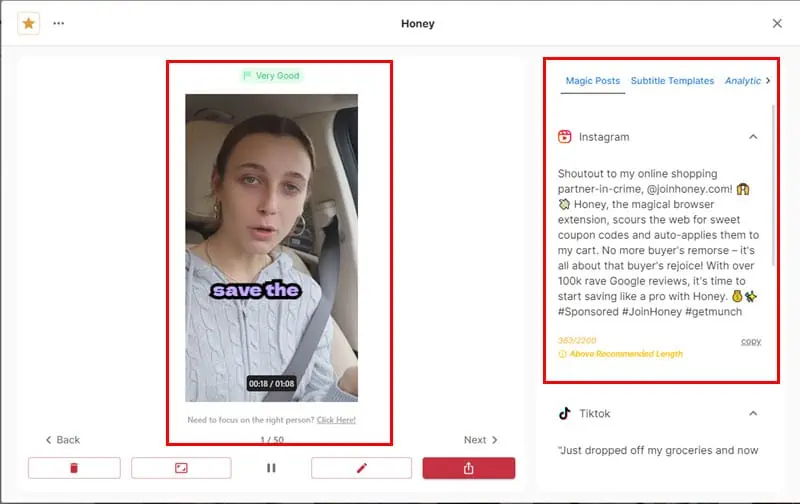
- Om du är redo att publicera videon klickar du på Exportera knappen och välj en plattform.

- Om du vill göra inlägg på LinkedIn och Twitter, som inte stöds som integrationer. Klick Download för att spara innehållet på din lokala enhet och ladda upp det manuellt.
Beskär korta videor manuellt
När korta klipp inte visar målobjektet eller personen, följ dessa steg:
- Gå till ett projekt och klicka på Redigera knapp.
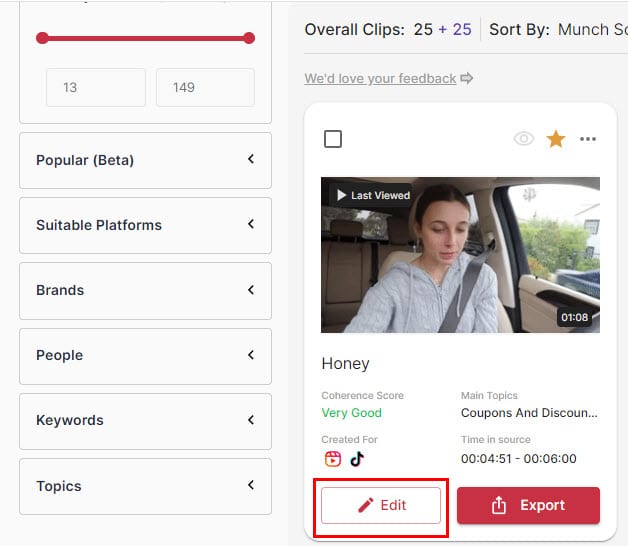
- Munch AI tar dig till AI-videoredigeringsgränssnittet med Undertexter texter~~POS=HEADCOMP som vald meny.
- Klicka på Cropping ikonen i navigeringspanelen till vänster.
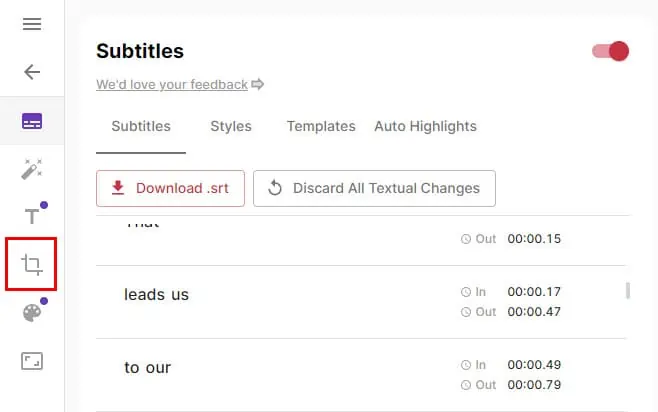
- Aktivera nu Manuell beskärning.
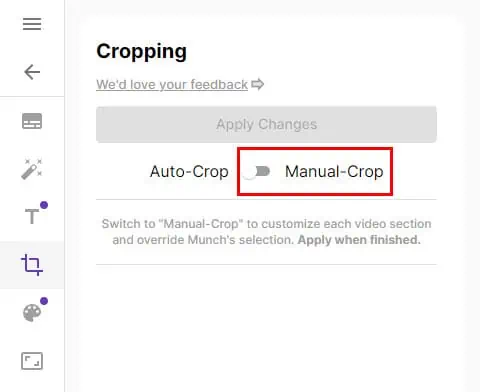
- Justera rutnätslinjerna på videorutan ovanför tidslinjebandet för att fokusera på målobjektet eller personen.
- Om det behövs kan du också minska storleken på rutnätet. Du kan dock inte gå över 608 pixlar.
- Klicka på Split knappen för att spara ändringarna.
- Upprepa nu stegen för hela videons längd för att justera fokus på den primära karaktären eller objektet.
- När du är klar med att manuellt beskära videon klickar du på tillämpa ändringar knapp.
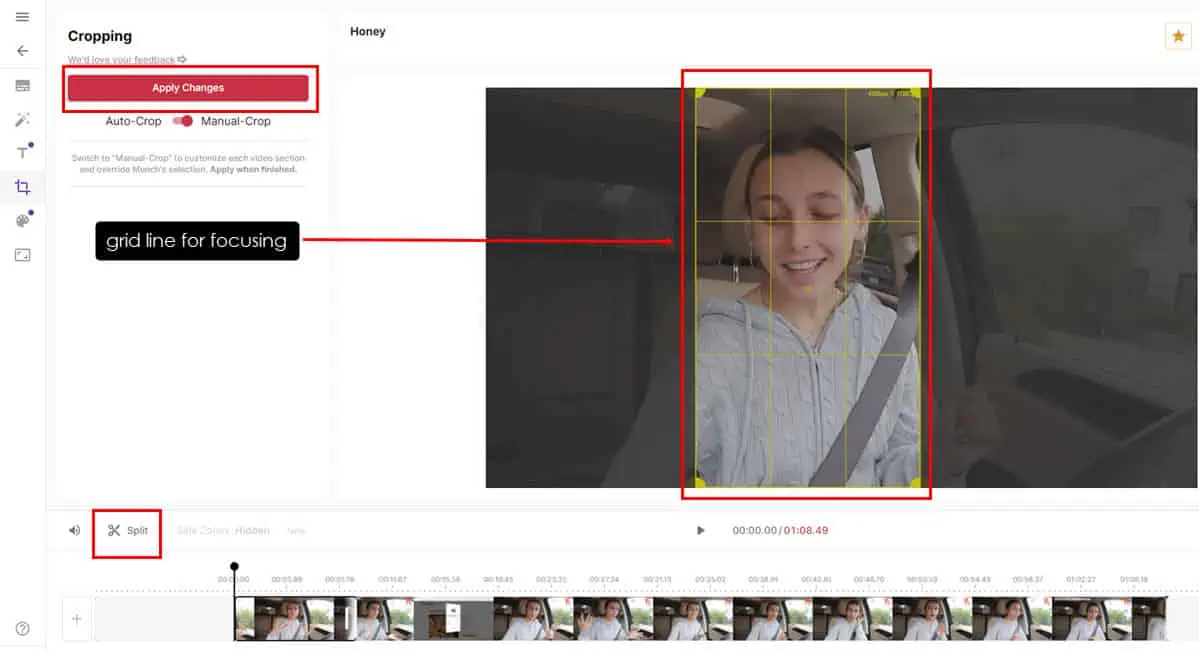
- Detta kommer att skriva om det tidigare korta videoklippet för att inkludera de nya redigeringarna.
När du använder den manuella beskärningen, ställ in innehållsprestandamåttet, som t.ex Koherenspoäng. Det gör att du kan undvika flera manuella redigeringar av samma videor.
Priser
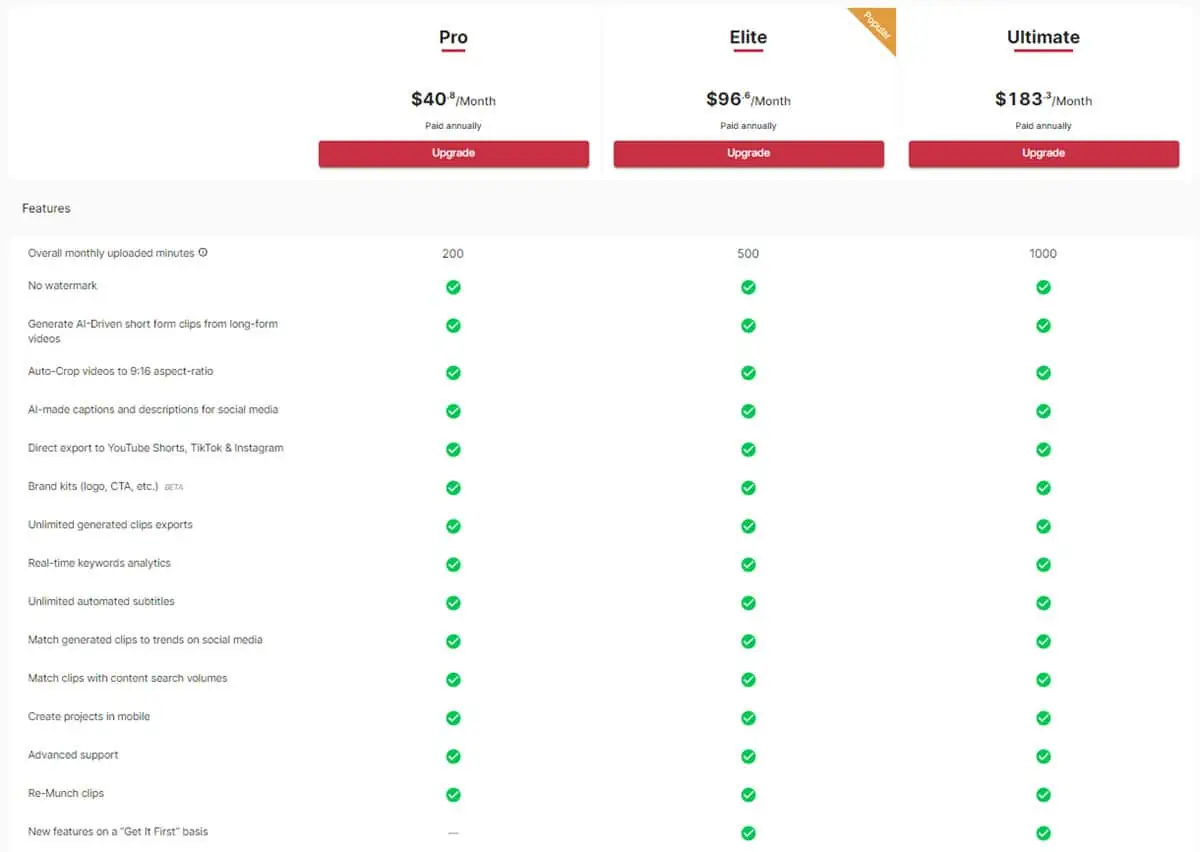
Munch AI erbjuder följande prissättningsplaner:
1. Ultimate ($220/månad): Med den här planen är den kombinerade längden på videotillgångarna du kan ladda upp och bearbeta upp till 1,000 minuter. Dessutom får du följande förmåner
- inga vattenstämplar
- Skapa automatiskt videor i bildförhållandet 9:16
- Social media-specifik kopia för videodetaljer
- AI-drivna undertexter, bildtexter och inlägg för sociala medier
- Exportera automatiskt videor till YouTube, TikTok, etc.
- Sparar varumärkestillgångar i en central mapp som heter Brand Kits
- Obegränsade nedladdningar
- Trendspecifika korta videor för sociala medier
- Matcha rullar med sökord med hög volym
- Få det först för appuppdateringar
2. Elit ($116/månad): Den erbjuder alla fördelar du kan njuta av i Ultimate-planen. Du kan dock bearbeta upp till 500 minuter av videor.
3. Pro ($49/månad): Du kan ladda upp och producera upp till 200 minuter av kortformade videor i denna. Du kommer att ha tillgång till alla Ultimate-planens förmåner förutom Get It First-funktionen.
4. Gratis provperiod: Prova verktyget gratis – inget kreditkort krävs. Det här alternativet tillåter dig dock inte att konvertera några av dina egna videor till korta klipp. Det finns förkonfigurerade projekt som du kan prova.
Om du prenumererar på någon av de betalda planerna för hela året kommer du att få upp till en 16% rabatt.
Alla prenumerationer förnya automatiskt, så du måste avbryta planen under en löpande månad för att undvika en debitering för nästa faktureringsperiod.
Munch erbjuder inga återbetalningar. Så se till att du noggrant testar gratisnivån bör prova gratisnivån innan du bestämmer dig.
Munch AI Review – Omdöme
Om du vill skapa korta klipp av långa videor, Munch AI är ett gediget alternativ.
Sammantaget gör verktyget sitt jobb bra. Den kan noggrant analysera långa videor, korrekt bestämma huvudbudskapet och sammanhanget och samla in den mest användbara informationen att inkludera i dina korta klipp.
Men jag skulle bara rekommendera det om du behöver producera mycket innehåll. Annars kanske prislappen inte är värd det.
Kollade du in Munch AI efter att ha läst den här recensionen? Dela din egen upplevelse i kommentarerna nedan!








